

Windows-ek sistema eragilearen edizio desberdinak eskaintzen dizkie erabiltzaileei. Home, Pro, Education edo Enterprise izan daiteke. Ez badakizu zein Edizio erabiltzen ari zaren eta arrazoiren batengatik, egiaztatu nahi duzu. Oso azkar egin dezakezu. Ia ez da minutu bat behar, eta oso erraza da. Tutorial hau zuzenduko dut eta zure Windows edizioa nola egiaztatu erakutsiko dizut Windows 11 sistemak.
Egiaztatu Windows Edition Windows 11n
Horretarako, zure Ezarpenak aplikazioa ireki eta sistemaren ezarpenetara joan beharko duzu hortik. Jarraitu beheko urratsak:
Step-1: Egin klik. Windows ikonoa ataza-barran eta hautatu Ezarpenak engranajea. (Laster-teklak erabil ditzakezu Irabazi + I Ezarpenak aplikazioa ere irekitzeko)
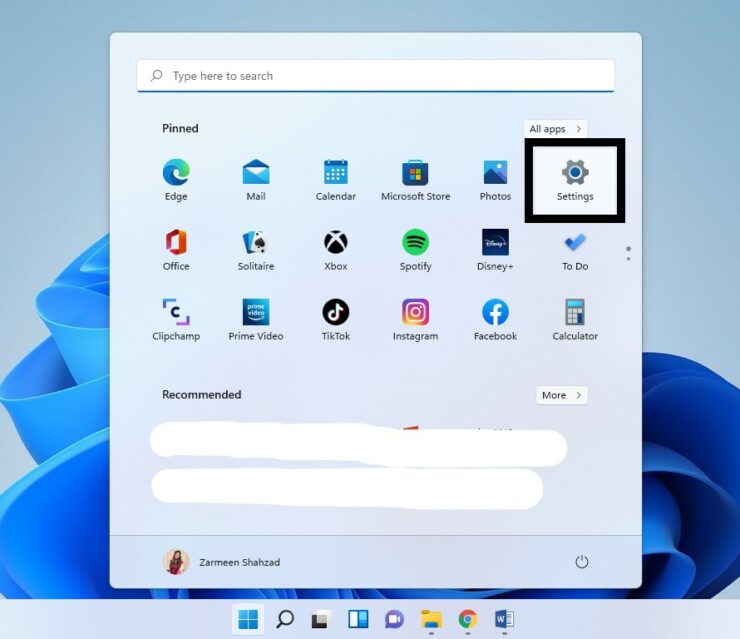
Step-2: Aplikazioa irekitzen denean, automatikoki sartuko zara Sistema ezarpenak. Joan behera Sistemaren ezarpenetan eta eskuineko panelean, egin klik buruz.
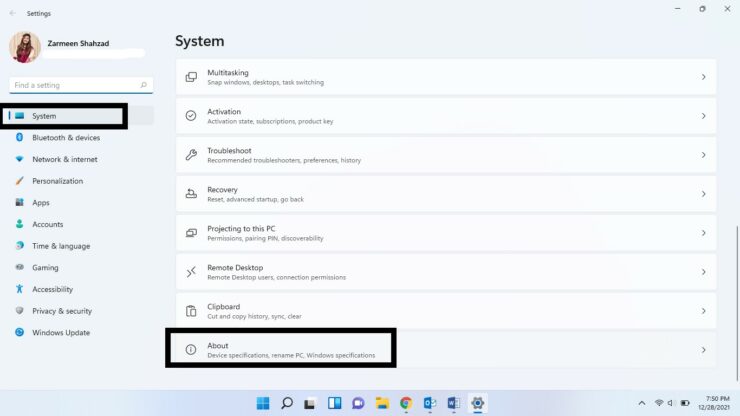
Step-3: En Windows-en zehaztapenak atalean, ikusiko duzu Edizioa zure sistema exekutatzen ari den.
BONUSA: Informazio hau gorde nahi baduzu, egin klik Kopiatu Windows zehaztapenen ondoan dagoen botoia eta erabili Ktrl + V laster teklak informazioa nahi duzun tokian itsatsi ahal izateko.
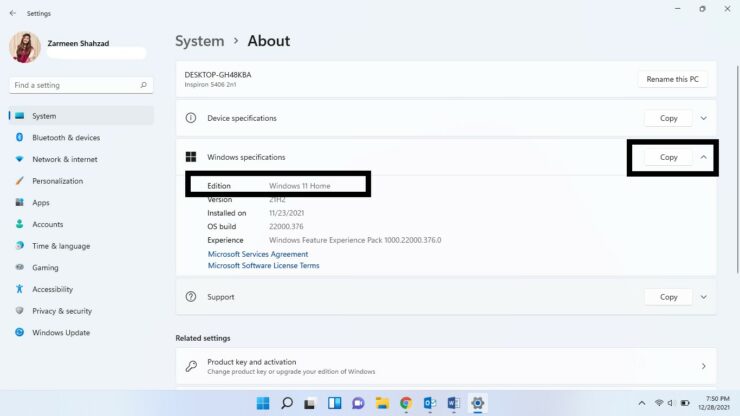
Honek laguntzea espero dut. Jakin iezaguzu beheko iruzkinetan.
Mezua Nola egiaztatu zure Windows edizioa Windows 11 sistemetan by Zarmeen Shahzad agertu zen lehen Wccftech.



